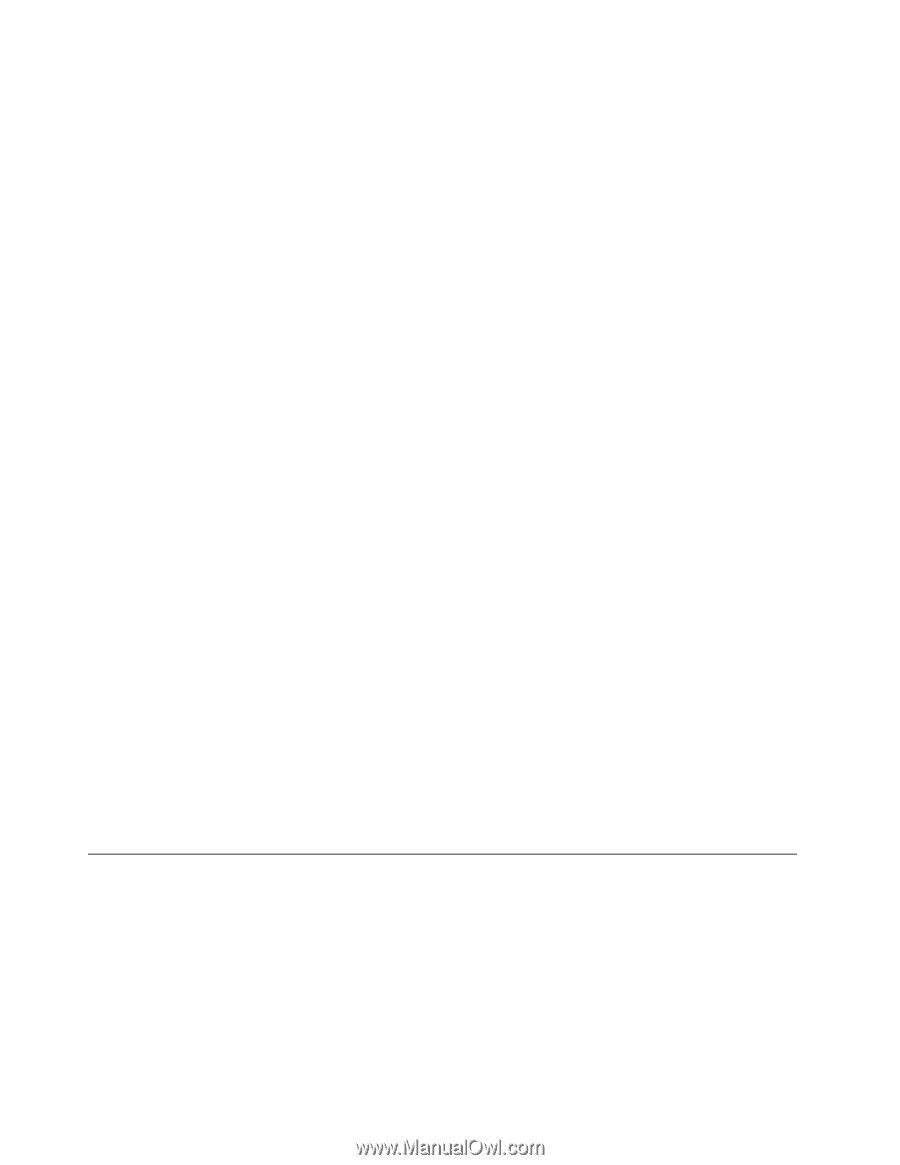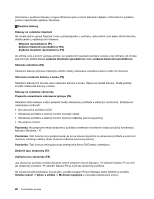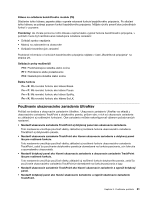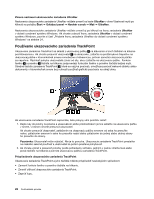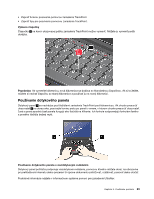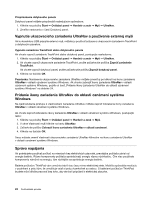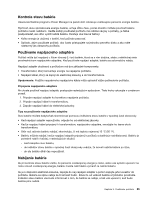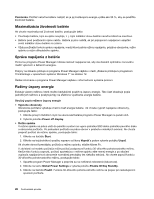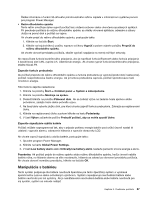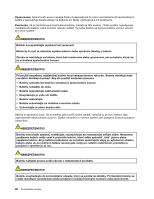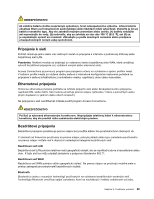Lenovo ThinkPad Edge E135 (Slovakian) User Guide - Page 40
Vypnutie ukazovacieho zariadenia UltraNav a používanie externej
 |
View all Lenovo ThinkPad Edge E135 manuals
Add to My Manuals
Save this manual to your list of manuals |
Page 40 highlights
Prispôsobenie dotykového panela Dotykový panel môžete prispôsobiť nasledujúcim spôsobom: 1. Kliknite na položky Štart ➙ Ovládací panel ➙ Hardvér a zvuk ➙ Myš ➙ UltraNav. 2. Zmeňte nastavenia v časti Dotykový panel. Vypnutie ukazovacieho zariadenia UltraNav a používanie externej myši Ak ku konektoru USB pripojíte externú myš, môžete ju používať súčasne s ukazovacím zariadením TrackPoint a dotykovým panelom. Vypnutie zariadenia TrackPoint alebo dotykového panela Ak chcete vypnúť zariadenie TrackPoint alebo dotykový panel, postupujte nasledovne: 1. Kliknite na položky Štart ➙ Ovládací panel ➙ Hardvér a zvuk ➙ Myš ➙ UltraNav. 2. Ak chcete vypnúť ukazovacie zariadenie TrackPoint, zrušte začiarknutie políčka Zapnúť zariadenie TrackPoint. Ak chcete vypnúť dotykový panel, zrušte začiarknutie políčka Zapnúť dotykový panel. 3. Kliknite na tlačidlo OK. Poznámka: Nastavenia ukazovacieho zariadenia UltraNav môžete zmeniť aj po kliknutí na ikonu zariadenia UltraNav v oblasti oznámení systému Windows. Ak chcete zobraziť ikonu zariadenia UltraNav v oblasti oznámení systému Windows, pozrite si časť „Pridanie ikony zariadenia UltraNav do oblasti oznámení systému Windows" na stránke 24. Pridanie ikony zariadenia UltraNav do oblasti oznámení systému Windows Na zjednodušenie prístupu k vlastnostiam zariadenia UltraNav môžete zapnúť zobrazenie ikony zariadenia UltraNav v oblasti oznámení systému Windows. Ak chcete zapnúť zobrazenie ikony zariadenia UltraNav v oblasti oznámení systému Windows, postupujte takto: 1. Kliknite na položky Štart ➙ Ovládací panel ➙ Hardvér a zvuk ➙ Myš. 2. V okne Vlastnosti myši kliknite na kartu UltraNav. 3. Začiarknite políčko Zobraziť ikonu zariadenia UltraNav v oblasti oznámení. 4. Kliknite na tlačidlo OK. Teraz môžete zmeniť vlastnosti ukazovacieho zariadenia UltraNav kliknutím na ikonu zariadenia UltraNav v oblasti oznámení systému Windows. Správa napájania Ak potrebujete používať počítač na miestach bez elektrických zásuviek, prevádzka počítača závisí od energie batérie. Rôzne komponenty počítača spotrebúvajú energiu rôznou rýchlosťou. Čím viac používate komponenty náročné na energiu, tým rýchlejšie sa spotrebuje energia batérie. Batérie počítačov ThinkPad vám umožnia tráviť viac času mimo elektrickej siete. Mobilita spôsobila revolúciu v podnikaní a práci tým, že umožňuje vziať si prácu kamkoľvek so sebou. S batériami počítačov ThinkPad budete môcť dlhšie pracovať bez toho, aby ste boli pripútaní k elektrickej zásuvke. 24 Používateľská príručka